Entonces, tal vez ya te hayas encontrado con un archivo .7z mientras está usando su Mac. Sin embargo, la mayoría de los usuarios de Mac en realidad no saben qué es esto. En realidad, un archivo .7z es un formato de archivo que representa 7-zip y puede compararlo con cualquier otro archivo que tenga en su Mac.
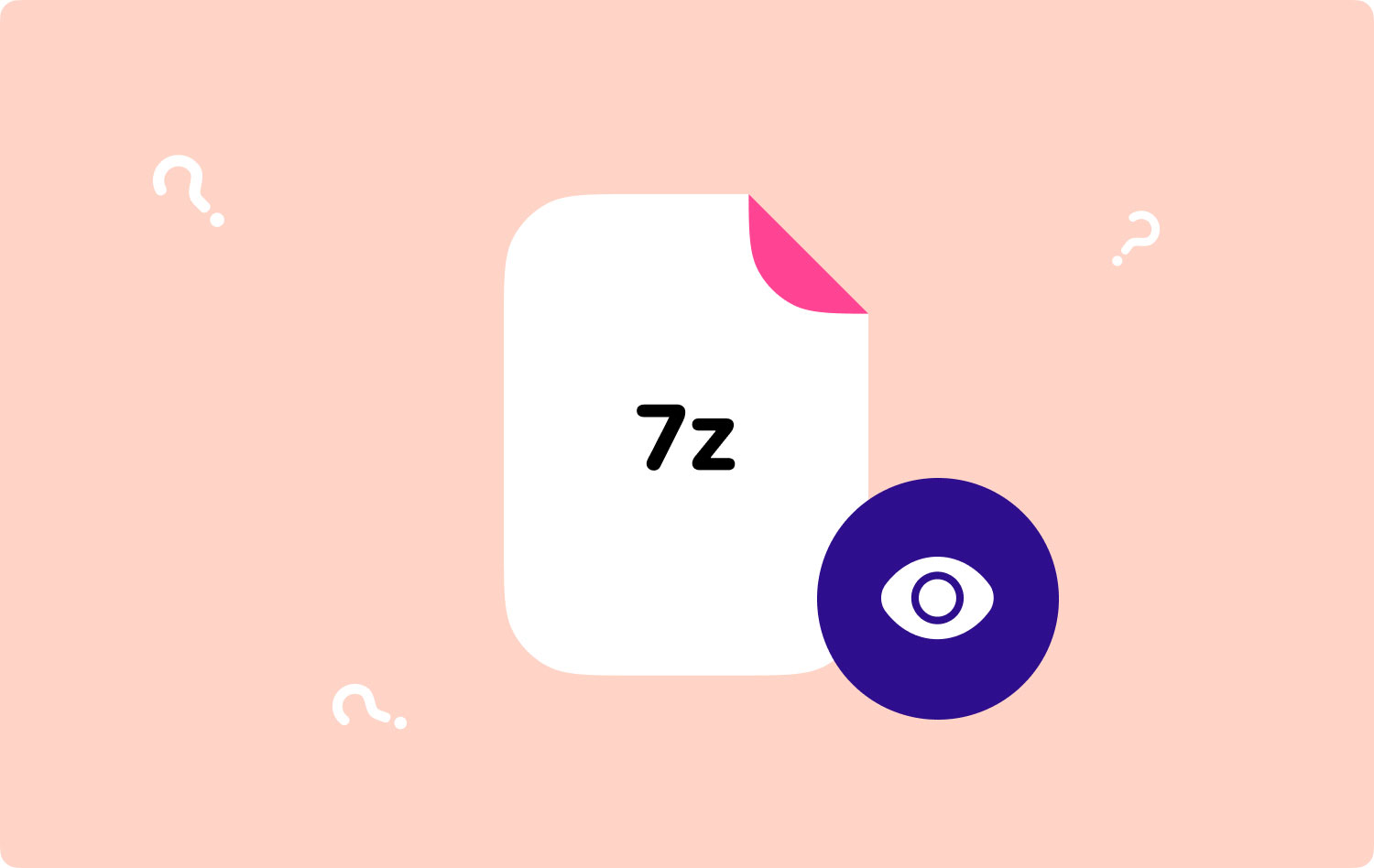
Sin embargo, de forma predeterminada, su Mac no sabe cómo manejar este tipo de archivos. Es por eso que la mayoría de los usuarios de Mac preguntarían en cómo abrir archivos .7z en Mac. No hay nada de qué preocuparse porque hay ciertas aplicaciones que puedes usar para que puedas abre archivos .7z en tu Mac.
Parte 1: ¿Qué es un archivo .7z?Parte 2: Cómo eliminar archivos .7z en tu Mac (automáticamente)Parte 3. Cómo abrir archivos 7z en Mac usando UnarchieverParte 4: Conclusión
La gente también Leer Cómo encontrar y eliminar imágenes similares en MacBook ¿Cómo acelerar tu Mac?
Parte 1: ¿Qué es un archivo .7z?
Todos los archivos .7z que realmente tiene en su Mac son archivos archivados y creados por 7-Zip. Esto es algo similar a esos otros archivos comprimidos de larga duración, como un archivo ZIP y un archivo RAR. La única diferencia entre los archivos .7z de los otros archivos de almacenamiento es que tiene un algoritmo usado en comprimir tus archivos.
Entonces, al usar este algoritmo de compresión, todos los archivos grandes, como esos videos de alta definición, pueden reducirse drásticamente en tamaño para que pueda compartirlos con otras personas más fácilmente. Y también, para que puedas guardarlo en tu Mac durante mucho tiempo.
Al igual que cualquier otro archivo que tenga en su Mac, los archivos 7z también se pueden cifrar con la contraseña que desee para que nadie pueda acceder a ellos aparte de usted. Esto puede servir como seguridad adicional para el archivo. Y el tamaño total de estos archivos dependerá en realidad de la cantidad total de datos que realmente contenga junto con el nivel de compresión aplicado. Sin embargo, los archivos .7z ya no pueden expandirse ni volverse más grandes que la suma total de su contenido.

Parte 2: Cómo eliminar archivos .7z en tu Mac (automáticamente)
Como mencionamos anteriormente, abrir archivos .7z en su Mac se puede hacer una vez que tenga una determinada aplicación que pueda abrir ese tipo de archivos.
Y con eso, la eliminación de archivos .7z y la limpieza de su Mac se pueden hacer fácilmente una vez que tenga una herramienta poderosa. Ahora bien, la aplicación más recomendada para eliminar archivos .7z e incluso otros archivos de tu Mac sin dejar caché es TechyCub Mac Cleaner.
TechyCub Mac Cleaner tiene la capacidad de escanear su Mac, incluso sus archivos .7z. TechyCub Mac Cleaner se considera una herramienta poderosa y también una aplicación Mac todo en uno. Tiene varias funciones que facilitan la vida de los usuarios de Mac, que contiene Limpiador de basura, Desinstalador de aplicaciones, Buscador de duplicados, Buscador de imágenes similares, Privacidad, Optimización y así sucesivamente.
Ahora, para que elimine archivos y optimice su Mac, estos son pasos simples a seguir:
Paso 1: descargar e instalar TechyCub Mac Cleaner
Descargar TechyCub Mac Cleaner del sitio web oficial. Una vez que se complete la descarga, instale el programa en su Mac.
Mac Cleaner
Escanee su Mac rápidamente y limpie los archivos basura fácilmente.
Verifique el estado principal de su Mac, incluido el uso del disco, el estado de la CPU, el uso de la memoria, etc.
Acelera tu Mac con simples clics.
Descargar gratis
Paso 2: Inicie y verifique el estado del sistema Mac
Luego, inicie el programa. Como puede ver en la interfaz principal del programa, está el estado del sistema de su Mac. Puede ver el uso de su CPU, disco y memoria en tiempo real.
Paso 3: elija un módulo y comience a escanear
De las opciones que ve en su pantalla, haga clic en el módulo que necesita, como "Limpiador de basura". Luego, simplemente haga clic en el Escanear .

Paso 4: elija el archivo que desea eliminar
Una vez que se complete el proceso de escaneo, verá un montón de archivos basura en la lista. Simplemente seleccione los archivos que ya no necesita y haga clic en el Fácil botón. También puede elegir Seleccionar todo para eliminar todos los archivos basura a la vez.
Paso 5: Espere hasta que finalice el proceso
Cuando finalice el proceso, podrá ver cuánto almacenamiento ha limpiado.

¡Este es realmente un software increíble y una necesidad para todos los usuarios de Mac!
Parte 3. Cómo abrir archivos 7z en Mac usando Unarchiever
Abrir archivos .7z en Mac es fácil cuando usa una herramienta. Estos son los sencillos pasos a seguir:
- Descarga Unarchiever Mac desde la App Store en tu Mac.
- Ejecute Unarchiver y verá una lista de asociaciones de archivos. Luego, deje que Unarchiver asocie los archivos .7z.
- Después de eso, haga doble clic en el archivo .7z, ábralo y descomprímalo en cualquier otro formato. También puede ejecutar Unarchiver y arrastrar y soltar archivos .7z en su utilidad.
- Espere hasta que se complete.
Es sencillo. Ahora puede abrir fácilmente los archivos .7z en su Mac.
Parte 4: Conclusión
Como puedes ver, abrir sus archivos .7z en su Mac es en realidad una tarea fácil. Además, será bueno para tu Mac si tienes este poderoso TechyCub Mac Cleaner para ayudarlo a limpiar archivos basura, administrar archivos y acelerar su Mac. ¡Simplemente siga los sencillos pasos anteriores y podrá ir por el camino correcto!
Mac Cleaner
Escanee su Mac rápidamente y limpie los archivos basura fácilmente.
Verifique el estado principal de su Mac, incluido el uso del disco, el estado de la CPU, el uso de la memoria, etc.
Acelera tu Mac con simples clics.
Descargar gratis
Además, si puede conocer algunas formas de cómo puede abrir un archivo .7z en su Mac, háganoslo saber dejando un comentario a continuación. Y si este artículo realmente te ayudó, continúa y siéntete libre de compartirlo.
